Ako zmeniť pozadie v PowerPointe 2019

Naučte sa, ako jednoducho zmeniť pozadie v PowerPointe 2019, aby vaše prezentácie pôsobili pútavo a profesionálne. Získajte tipy na plnú farbu, prechod, obrázky a vzory.
Excel poskytuje robustnú sadu nástrojov na znázornenie trendov. Môžete to urobiť zakreslením trendových čiar do grafov v Exceli, aby ste získali vizuál svojich údajov . Tu zistíte, ako vykresliť logaritmické trendové čiary, mocninové trendové čiary a polynomické trendové čiary v Exceli.
Logaritmické trend je taký, v ktorom sú dáta stúpa alebo klesá veľmi rýchlo na začiatku, ale potom sa spomaľuje a úrovne off v priebehu času. Príkladom logaritmického trendu je model predaja vysoko očakávaného nového produktu, ktorý sa zvyčajne predáva vo veľkých množstvách na krátky čas a potom sa vyrovná.
Na vizualizáciu takéhoto trendu môžete vykresliť logaritmickú trendovú čiaru. Ide o zakrivenú čiaru cez dátové body, kde sa rozdiely medzi bodmi na jednej strane čiary a bodmi na druhej strane čiary navzájom rušia.
Tu sú kroky, ktoré treba dodržať pri vykreslení logaritmickej trendovej čiary v Exceli:
Kliknutím na graf ho vyberiete.
Ak má váš graf viacero radov údajov, kliknite na rad, ktorý chcete analyzovať.
Vyberte Návrh → Pridať prvok grafu → Trendová čiara → Ďalšie možnosti trendovej čiary.
Zobrazí sa tabla Formátovať trendovú čiaru.
Kliknite na kartu Možnosti trendovej čiary.
Vyberte prepínač Logaritmický.
Excel vykreslí logaritmickú trendovú čiaru.
(Voliteľné) Začiarknite políčko Zobraziť rovnicu v grafe.
Ak chcete len vidieť trendovú čiaru, pokojne prejdite cez kroky 6 a 7.
(Voliteľné) Začiarknite políčko Zobraziť v grafe štvorcovú hodnotu R.
Kliknite na tlačidlo Zavrieť.
Excel zobrazí regresnú rovnicu a hodnotu R2. Tento obrázok ukazuje graf s vykreslenou čiarou exponenciálneho trendu, regresnou rovnicou a hodnotou R2.
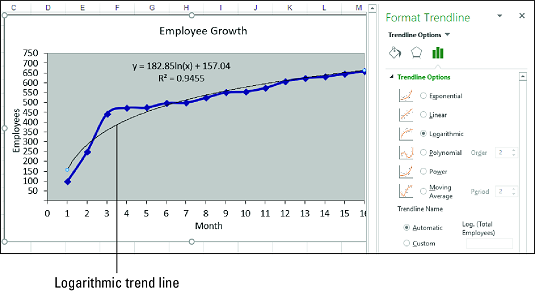
Graf s logaritmickou trendovou čiarou.
Keď je najlepšou trendovou čiarou logaritmická krivka, regresná rovnica má nasledujúcu všeobecnú formu:
y = m * ln(x) + b
y je závislá premenná; x je nezávislá premenná; b a m sú konštanty; a ln je prirodzený logaritmus, pre ktorý môžete použiť funkciu Excelu LN.
Excel nemá funkciu, ktorá priamo vypočítava hodnoty b a m. Funkciu LINREGRESE však môžete použiť, ak logaritmickú krivku „vyrovnáte“ pomocou logaritmickej stupnice pre nezávislé hodnoty:
{=LINEST( známy_ys , LN( známy_xs ), konšt. , štatistiky )}
V mnohých prípadoch regresnej analýzy najlepšie vyhovuje trend sily, v ktorom sa údaje neustále zvyšujú alebo znižujú. Takýto trend zjavne nie je exponenciálny ani logaritmický, pričom obe znamenajú extrémne správanie, či už na konci trendu (v prípade exponenciálneho), alebo na začiatku trendu (v prípade logaritmického). Príklady silových trendov zahŕňajú výnosy, zisky a marže v úspešných spoločnostiach, pričom všetky vykazujú stabilné zvyšovanie miery rastu z roka na rok.
Trend výkonu znie lineárne, ale vykreslenie krivky trendu výkonu ukazuje zakrivenú krivku, ktorá najlepšie zodpovedá údajovým bodom. Pri analýze takýchto údajov je zvyčajne najlepšie najskôr vyskúšať lineárnu trendovú čiaru. Ak to nevyhovuje, prejdite na silovú trendovú čiaru.
Ak chcete vykresliť čiaru trendu výkonu v Exceli, postupujte podľa týchto krokov:
Kliknutím na graf ho vyberiete.
Ak má váš graf viacero radov údajov, kliknite na rad, ktorý chcete analyzovať.
Vyberte Návrh → Pridať prvok grafu → Trendová čiara → Ďalšie možnosti trendovej čiary.
Zobrazí sa tabla Formátovať trendovú čiaru.
Kliknite na kartu Možnosti trendovej čiary.
Vyberte prepínač napájania.
Excel zobrazuje silovú trendovú čiaru.
(Voliteľné) Začiarknite políčko Zobraziť rovnicu v grafe.
Ak chcete len vidieť trendovú čiaru, preskočte kroky 6 a 7.
(Voliteľné) Začiarknite políčko Zobraziť v grafe štvorcovú hodnotu R.
Kliknite na tlačidlo Zavrieť.
Excel zobrazí regresnú rovnicu a hodnotu R2 (popísané nižšie). Nasledujúci obrázok ukazuje graf s vykreslenou trendovou čiarou výkonu, regresnou rovnicou a hodnotou R2.
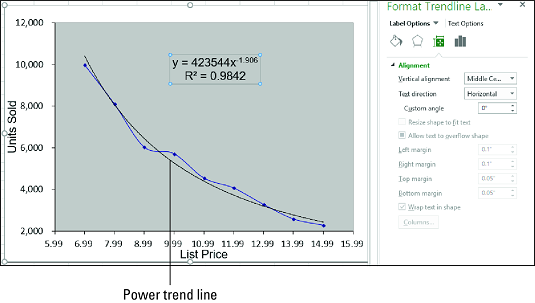
Graf s trendovou čiarou výkonu.
Keď je najlepšou trendovou čiarou výkonová krivka, regresná rovnica má nasledujúcu všeobecnú formu:
y = m * xb
y je závislá premenná; x je nezávislá premenná; a b a m sú konštanty.
Nie je k dispozícii žiadna funkcia pracovného hárka na priamy výpočet hodnôt b a m. Funkciu LINREGRESE však môžete použiť, ak výkonovú krivku „vyrovnáte“ použitím logaritmickej stupnice na závislé a nezávislé hodnoty:
{=LINEST(LN( známy_ys ), LN( známy_xs ), konšt. , štatistiky )}
V mnohých scenároch reálneho sveta sa vzťah medzi závislými a nezávislými premennými nepohybuje jedným smerom. To by bolo príliš jednoduché. Napríklad namiesto neustáleho zvyšovania – rovnomerne, ako v lineárnom trende, prudko, ako v exponenciálnom alebo logaritmickom trende alebo stabilne, ako v silovom trende – sa údaje ako predaj jednotiek, zisky a náklady môžu pohybovať hore a dole. .
Na vizualizáciu takéhoto trendu môžete vykresliť polynomickú trendovú čiaru, ktorá je najvhodnejšou čiarou viacerých kriviek odvodených pomocou rovnice, ktorá používa niekoľko mocnín x. Počet sily x je poradie polynómu rovnice. Vo všeobecnosti platí, že čím vyššie poradie, tým užšia krivka zodpovedá vašim existujúcim údajom, ale tým nepredvídateľnejšie sú vaše prognózované hodnoty.
Ak už máte graf, postupujte podľa týchto krokov na pridanie polynomickej trendovej čiary v Exceli:
Kliknutím na graf ho vyberiete.
Ak má váš graf viacero radov údajov, kliknite na rad, ktorý chcete analyzovať.
Vyberte Návrh → Pridať prvok grafu → Trendová čiara → Ďalšie možnosti trendovej čiary.
Zobrazí sa tabla Formátovať trendovú čiaru.
Kliknite na kartu Možnosti trendovej čiary.
Vyberte prepínač Polynomial.
Kliknutím na šípky tlačidla Poradie nastavte poradie požadovanej polynómovej rovnice.
Excel vykreslí polynomickú trendovú čiaru.
(Voliteľné) Začiarknite políčko Zobraziť rovnicu v grafe.
Ak chcete len vidieť trendovú čiaru, vynechajte kroky 7 a 8.
(Voliteľné) Začiarknite políčko Zobraziť v grafe štvorcovú hodnotu R.
Kliknite na tlačidlo Zavrieť.
Excel zobrazí regresnú rovnicu a hodnotu R2. Obrázok nižšie ukazuje graf s vykreslenou trendovou čiarou polynómu, regresnou rovnicou a hodnotou R2.
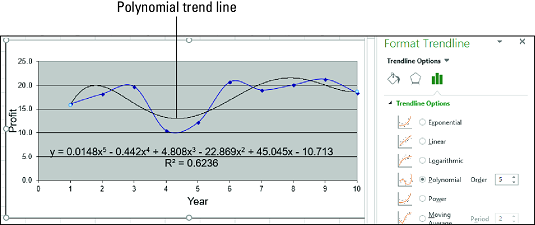
Graf s polynomickou trendovou čiarou.
Keď je najlepšou trendovou čiarou polynomická krivka, regresná rovnica má nasledujúcu formu:
y = m n x n + … + m2x2 + m1x + b
y je závislá premenná; x je nezávislá premenná; a b a m n až m1 sú konštanty.
Na výpočet hodnôt b a mn až m1 môžete použiť funkciu LINREGRESE, ak zvýšite hodnoty známeho_xs na mocniny od 1 do n pre polynóm n -tého rádu:
{=LINEST( známy_ys , známy_xs ^ {1,2,…, n }, const , štatistiky )}
Prípadne môžete použiť funkciu TREND:
{=TREND( známe_y , známe_x ^ {1,2,…, n }, nové_x , konšt. )}Veľmi zaujímavou funkciou trendových čiar v Exceli je možnosť ich rozšírenia do budúcnosti. To nám dáva predstavu o tom, aké budúce hodnoty by mohli byť založené na súčasnom trende údajov.
Na table Formátovať čiaru trendu kliknite na kategóriu Možnosti čiary trendu a potom zadajte hodnotu do poľa "Vpred" v časti „Predpoveď“.
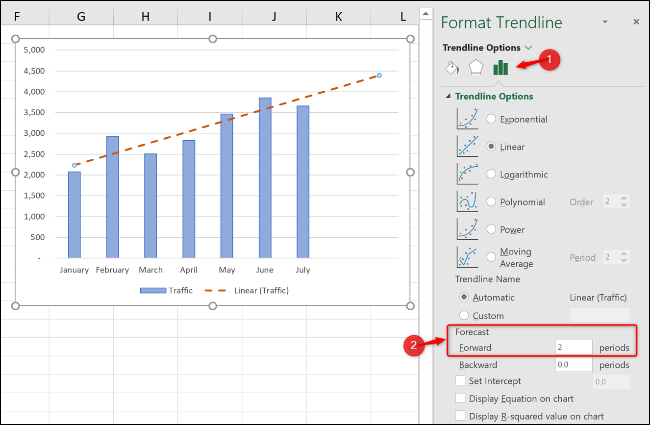
Hodnota R-štvorce je číslo, ktoré udáva, do akej miery vaša trendová čiara zodpovedá vašim údajom. Čím je hodnota R-štvorca bližšie k 1, tým lepšie zodpovedá trendovej čiare.
Na table Formátovať trendovú čiaru kliknite na položku „Možnosti trendovej čiary“; a potom začiarknite políčko „Zobraziť v grafe štvorcovú hodnotu R“ začiarkavacie políčko.
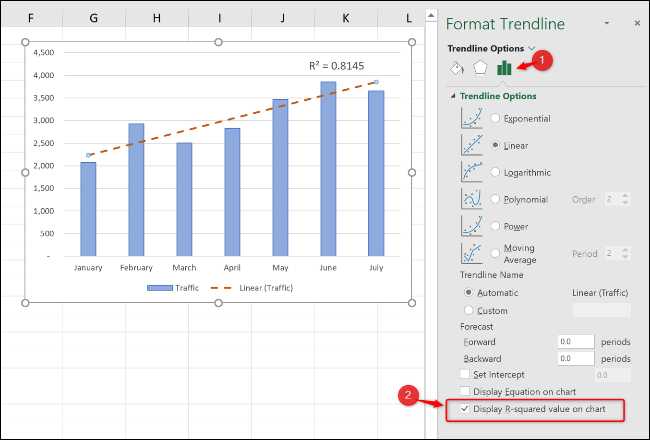
Je zobrazená hodnota 0,81. To je rozumné, pretože hodnota nad 0,75 sa vo všeobecnosti považuje za slušnú --- čím bližšie k 1, tým lepšie.
Naučte sa, ako jednoducho zmeniť pozadie v PowerPointe 2019, aby vaše prezentácie pôsobili pútavo a profesionálne. Získajte tipy na plnú farbu, prechod, obrázky a vzory.
Excel poskytuje štyri užitočné štatistické funkcie na počítanie buniek v hárku alebo zozname: COUNT, COUNTA, COUNTBLANK a COUNTIF. Pre viac informácií o Excel funkciách, pokračujte.
Objavte efektívne klávesové skratky v Exceli 2013 pre zobrazenie, ktoré vám pomôžu zlepšiť produktivitu. Všetky skratky sú začiatkom s Alt+W.
Naučte sa, ako nastaviť okraje v programe Word 2013 s naším jednoduchým sprievodcom. Tento článok obsahuje užitočné tipy a predvoľby okrajov pre váš projekt.
Excel vám poskytuje niekoľko štatistických funkcií na výpočet priemerov, režimov a mediánov. Pozrite si podrobnosti a príklady ich použitia.
Excel 2016 ponúka niekoľko efektívnych spôsobov, ako opraviť chyby vo vzorcoch. Opravy môžete vykonávať po jednom, spustiť kontrolu chýb a sledovať odkazy na bunky.
V niektorých prípadoch Outlook ukladá e-mailové správy, úlohy a plánované činnosti staršie ako šesť mesiacov do priečinka Archív – špeciálneho priečinka pre zastarané položky. Učte sa, ako efektívne archivovať vaše položky v Outlooku.
Word vám umožňuje robiť rôzne zábavné veci s tabuľkami. Učte sa o vytváraní a formátovaní tabuliek vo Worde 2019. Tabuľky sú skvelé na organizáciu informácií.
V článku sa dozviete, ako umožniť používateľovi vybrať rozsah v Excel VBA pomocou dialógového okna. Získajte praktické tipy a príklady na zlepšenie práce s rozsahom Excel VBA.
Vzorec na výpočet percentuálnej odchýlky v Exceli s funkciou ABS pre správne výsledky aj so zápornými hodnotami.






